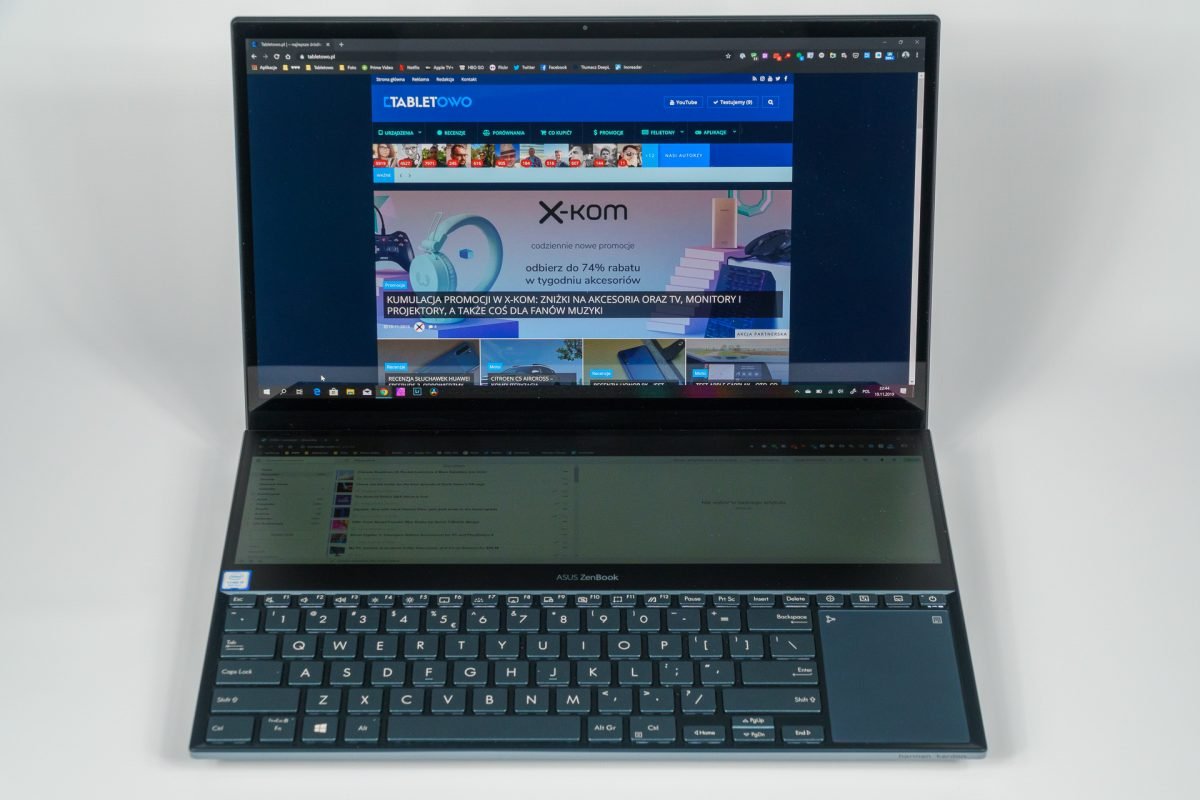Wydajne laptopy to temat bardzo specyficzny. W dużej mierze kojarzy się z maszynami gamingowymi – o wydajnych procesorami i bardzo wydajnych GPU. Ale to także segment desktop replacement – maszyn mających zastąpić wydajne komputery stacjonarne przy pracach związanych z obróbką grafiki, wideo czy projektowaniem. Jedną z takich maszyn jest Asus ZenBook Pro Duo UX581GV – doskonale wyposażony sprzęt, przy pierwszym kontakcie wywołujący efekt WOW przede wszystkim ze względu na swój wyglądem.
Laptop inny niż wszystkie
I nie bez powodu. Do recenzji trafiła do mnie maszyna w kolorze Celestial Blue, lecz to nie kolor zwraca najbardziej uwagę, lecz agresywne, kanciaste linie obudowy. Wszędzie rzuca się w oczy metal z niewielką ilością zaokrągleń – dominuje fasetkowy szlif, niczym w jakimś klejnocie. Plastiku jest niewiele i widać go tylko na dolnej powierzchni sprzętu, pomiędzy ogromnymi nóżkami z materiału przypominającego skórę. Na obu bokach obudowy i z tyłu znalazły się wyloty układu chłodzenia oraz niezbędne gniazda.
Zachwyty nad obudową kończą się gwałtownie po rozłożeniu laptopa do pozycji roboczej – z tej prostej przyczyny, że w środku jest jeszcze ciekawiej. Głównemu ekranowi towarzyszy umieszczony nad klawiaturą drugi, o tej samej długości, lecz o połowę węższy. Podświetlana klawiatura jest zaraz nad krawędzią maszyny, a po jej prawej stronie znalazło się jeszcze dość miejsca na dwu-funkcyjny touchpad o nietypowych proporcjach. Całość jest nie tylko bardzo ładna (i stonowana: tu się nic niepotrzebnie nie świeci), ale i sprawia wrażenie dobrze rozplanowanej. Oba ekrany są oczywiście dotykowe i współpracują z dołączonym do zestawu aktywnym dwu-przyciskowym piórkiem Wacoma. Obrazu dopełnia umieszczona nad ekranem kamera zgodna z Windows Hello.
Parametry
Do testów trafiła do mnie najmocniej wyposażona wersja ZenBooka Pro Duo UX581GV. I trzeba przyznać, że specyfikacja robi wrażenie:
- procesor: Intel Core i9-9980HK – ośmiordzeniowy, szesnastowątkowy, o zegarze nominalnym 2,4 GHz z Turbo Boost (maks. 5,0 GHz) oraz 16 MiB pamięci cache,
- ekran główny: 15,6”, dotykowy, OLED 4K (3840 x 2160) o proporcjach 16:9, 100% przestrzeni barwnej DCI-P3,
- ekran dodatkowy: ScreenPad+, 14” 4K UHD (3840 x 1100), IPS,
- karta graficzna: NVIDIA GeForce RTX 2060, 6 GiB GDDR6 VRAM,
- pamięć operacyjna: 32 GiB pamięci DDR4 2666 MHz,
- dysk: 1 TB SSD (w testowanym egzemplarzu był to SSD M.2 Samsung PM981 1TB PCIe x4 NVMe),
- łączność: Bluetooth 5.0, WiFi6 (801.11ax),
- złącza: 1 x Thunderbolt 3 (maks. 40 Gib/s + DisplayPort), 2 x USB 3.1 Gen 2 Type-A (maks. 10 Gib/s), 1 x standardowe gniazdo HDMI 2.0, 1 x gniazdo audio jack (combo), 1 x wejście zasilania (DC),
- akumulator: 71 Wh, Li-Poly, ładowanie do 50% w 15 minut,
- waga: 2,5 kg.
Warto tu porównać krótko te parametry z testowanym niedawno przez Kubę Acerem ConceptD 5 Pro, gdyż Asus wydaje się być stworzony dla użytkownika o podobnej charakterystyce, a zarazem w kilku elementach przewyższa konkurencyjną propozycję (trzeba jednak pamiętać, że Concept do sprzedaży trafi w wersji z inną, mocniejszą, grafiką).
Komputer zasilany jest dużym i niestety masywnym zasilaczem o mocy 230 W. W skład zestawu wchodzi także piórko i podkładka pod dłonie, usprawniająca pisanie na klawiaturze.
Ekran
Asus ZenBook Pro Duo UX581GV wyposażony jest w aż dwa ekrany. Główny z nich zbudowany jest w oparciu o rzadko spotykaną w laptopach matrycę OLED Samsunga o proporcjach 16:9 i rozdzielczości 4K, czyli 3860 x 2160 pikseli. Zgodnie z deklaracjami producenta, wyświetlacz jest w stanie odwzorować 100% przestrzeni barwnej DCI-P3, . Ponieważ nie jest to panel dla graczy, odświeżany jest ze standardową częstotliwością 60 Hz. Nie można za to narzekać na jasność – powinien osiągać około 400 nit, co pozwala na pracę w niemal każdych warunkach poza bezpośrednio padającym na ekran słońcem i to mimo błyszczącej powierzchni. Jasność wyświetlacza można regulować w bardzo dużym zakresie, jednak przy ustawieniach niższych niż 50% daje się zauważyć stosowanie techniki PWM o częstotliwości około 240-250 Hz. Punkt bieli jest skalibrowany (na ile jestem to w stanie sprawdzić) na optymalnym poziomie 6500 K. Producent dostarczył z komputerem odpowiedni profil barwny do wyświetlacza – tablice kontrolne oraz wizualna ocena zdjęć w Lightroomie wypadły na nim dobrze, do profesjonalnej pracy przydałoby się jednak mimo to skorzystać z kalibratora, by mieć pewność, że pełen potencjał matrycy został wykorzystany. Od strony technicznej cieszy, że Asus w tym modelu pozbył się szerokiej dolnej ramki znanej z modelu Strix oraz że udało się zmieścić kamerę Windows Hello w najbardziej logicznym miejscu, czyli nad panelem.
Ekran pomocniczy nie jest już tak wspaniały – przede wszystkim dlatego, że zbudowano go w oparciu o klasyczny panel IPS z odwzorowaniem kolorów 100% sRGB. Matowe wykończenie pozwala na pracę bez przeszkadzających odblasków, jednak by w pełni wykorzystać dodatkową przestrzeń trzeba siedzieć dość blisko – w przeciwnym wypadku wyświetlacz będzie położony pod zbyt dużym kątem, by zapewnić komfortową pracę. Do czego można wykorzystać dodatkowy ekran? Asus dostarcza kilka przydatnych programów usprawniających typowe zadania – można na nim emulować klawiaturę numeryczną, wpisywać tekst odręczny, korzystając z piórka dostępnego w zestawie albo włączyć panel skrótów. Można go także wykorzystać jako klasyczny drugi ekran – podczas pisania tego tekstu trzymałem na nim redakcyjnego Discorda. Przede wszystkim jednak drugi ekran okazuje się niezwykle przydatny podczas pracy z oprogramowaniem do obróbki grafiki i wideo. Widoczny na zdjęciu Lightroom pozwala na trzymanie na nim panelu biblioteki, filtrów wyboru i podglądu w powiększeniu. Photoshop umożliwia przeniesienie paneli narzędziowych na dodatkowy ekran. Da Vinci Resolve także pozwala na podobne rozszerzenie przestrzeni roboczej i to jest naprawdę doskonałe rozwiązanie.
Praca na dwóch ekranach okazała się nadzwyczaj przyjemna nawet w oprogramowaniu, które nie potrafi wprost skorzystać z dobrodziejstw takiego układu. Dotyczy to również rozrywki – na głównym panelu działała gra, a na dodatkowym na przykład komunikator przydatny podczas rozgrywki online. Klawiatura Asusa ma dodatkowe przyciski pozwalające szybko przerzucić aplikację z ekranu na ekran, oprogramowanie pozwala także zapamiętać położenie i uruchamiać konkretne aplikacje od razu na właściwym miejscu. Jedyną wadą, jaką znalazłem, to podatność obu ekranów na odciski palców – na dłuższą metę bez ściereczki ani rusz.
Porty
Jak na maszynę do zadań profesjonalnych, Asus ma dość ubogą pulę portów. Do dyspozycji użytkownika oddano dwa USB 3.1 Gen 2 w formie złączy typu USB-A (prędkość 10 Gib/s), pełnowymiarowe HDMI w wersji 2.0, mini jack combo 3,5 mm oraz Thunderbolt 3 o prędkości 40 Gib/s z gniazdem USB-C. Korzystając z odpowiedniej przejściówki można na nim uzyskać także wyjście DisplayPort. Brakuje natomiast, i to bardzo, czytnika kart pamięci. W maszynie ewidentnie przeznaczonej do pracy ze zdjęciami i materiałami wideo taki brak musi dziwić, zwłaszcza, że nie można mówić o braku miejsca na obudowie. Użytkownik zostaje skazany na czytnik na kabelku. Cieszy jednak obecność portu Thunderbolt, wytrwale ignorowanego przez Asusa w jego maszynach gamingowych. Dzięki niemu można skorzystać choćby z najwydajniejszych nośników zewnętrznych SSD do wykonywania kopii zapasowych.
Audio
System dźwiękowy SonicMaster, zastosowany w testowanej maszynie, wyprodukowany został przez Harman-Kardon. Dźwięk jest czysty, głośny i oferuje niezły bas, jak na brak dedykowanego głośnika niskotonowego. Symulacja dźwięku przestrzennego jest całkiem udana. Komu tego mało, ma do dyspozycji mini jacka 3,5 mm, by podłączyć słuchawki. Przy tych rozmiarach komputera trudno liczyć na więcej. To, co jest, w każdym razie nie przynosi zawodu.
Klawiatura i Touchpad
Umieszczenie dodatkowego ekranu w obudowie wymusiło nietypowy układ klawiatury i touchpada. Klawisze są przesunięte do lewej i dolnej krawędzi obudowy, a płytka dotykowa zajęła wygospodarowaną przestrzeń po prawej stronie klawiatury, gdzie normalnie mieściłby się blok numeryczny. Skok klawiszy wynosi 1,4 mm. Do dyspozycji użytkownika jest oczywiście podświetlenie, o czterech stopniach jasności – Asus nie zastosował systemu podświetlenia RGB znanego z maszyn gamingowych, do dyspozycji mamy zatem wyłącznie kolor biały. Klawiatura jest dość wygodna, choć wymaga przyzwyczajenia się – jej nietypowe położenie utrudnia korzystanie z najniższego rzędu klawiszy, nic zatem dziwnego, że producent dostarcza razem z laptopem dodatkową podkładkę pod dłonie. Bardzo poprawia ona komfort pracy, szkoda tylko, że nie ma ona żadnego mocowania do maszyny – leży sobie swobodnie przed laptopem i każde przesunięcie komputera wymaga skorygowania położenia podkładki. Jednak jakiś mały magnes lub zatrzask byłby tu bardzo wskazany. Górny rząd klawiszy pełni rolę przycisków specjalnych. Standardowe przyciski F1-F12 dostępne są po przyciśnięciu klawisza Fn. Można też przełączyć działanie w sposób trwały, kombinacją Fn+Esc – okazało się to przydatne w praktyce.
Touchpad ma nietypowe proporcje, jest wyższy niż szerszy, lecz nie mogę na niego narzekać – przyzwyczaiłem się do niego bardzo szybko. Jak przystało na urządzenie zgodne z Precision Touchpad, działają na nim gesty wykonywane jednocześnie 4 palcami. Prawdą jest, że małe rozmiary wpływają nieco na komfort pracy, ale za to pomysł umieszczenia go po prawej stronie uważam za całkiem udany (aczkolwiek osoby leworęczne zapewne go przeklną). Touchpad może symulować także klawiaturę numeryczną – działanie w tym trybie jest średnio wygodne (chyba lepiej się sprawdza emulacja na ScreenPadzie+), ale lepsze to niż nic. Co ciekawe, tryb numeryczny tym razem nie koliduje z działaniem jako zwykły touchpad, choć łatwo wtedy o pomyłkę.
Wydajność
Asus ZenBook Pro Duo UX581GV jest pierwszą maszyną wyposażoną w procesor Intel Core i9-9980HK, jaką miałem okazję testować. Jest to jednostka ośmiordzeniowa, szesnastowątkowa, wyposażona w cache 16 MiB, pracująca z zegarem nominalnym 2,4 GHz i do 5 GHz w trybie Turbo Boost. TDP ustalony został na 45 W. Procesor należy do rodziny Coffe Lake, która powinna być odporna na błąd Meltdown.
Za grafikę odpowiada GPU Nvidii, GeForce RTX2060 wyposażony w 6 GiB pamięci GDDR6.
Komputer wyposażony jest w 32 GiB wlutowanej na stałe na płycie pamięci DDR4 2666 GHz, nie ma zatem możliwości dalszej rozbudowy. Wymienić natomiast w razie czego można nośnik SSD – w gnieździe M.2 standardowo był obsadzony sprawdzony dysk Samsung PM981 o pojemności 1 TB. W ramach testów uruchamiałem na komputerze zestaw benchmarków syntetycznych oraz gry World of Warships, Wiedźmin 3 oraz hit optymalizacji z ostatniego miesiąca, czyli Red Dead Redemption 2. Wrócił także test renderingu w Lightroomie.
Testy Syntetyczne
Na pierwszy ogień poszedł 3DMark, na którym wykonałem zestaw testów graficznych o różnym poziomie skomplikowania oraz rozszerzony test ogólny PCMark. Ich wyniki możecie zobaczyć poniżej.
Dwa kolejne testy skupiają się na przetwarzaniu wideo. W programie Cinebench R20 był wyraźnie szybszy niż testowany niedawno Acer ConceptD 5 Pro, osiągając aż 152% jego wyniku (3391 punktów vs 2224 punkty).
Porównajmy zatem drugi z testów przetwarzania obrazu, V-Ray:
Także i tu wydajność UX581 stoi na wyraźnie wyższym poziomie. O ile jednak test CPU nie budzi wątpliwości co do tego, kto tu rozdaje karty, to przy teście GPU raz jeszcze warto przypomnieć, że ConceptD docelowo będzie miał kartę o znacznie większej wydajności niż w egzemplarzu przez nas testowanym. Nie zmienia to faktu, że wyniki V-Ray oznaczają, że maszyna naprawdę dobrze nadaje się również do modelowania 3D.
Pozostaje w takim razie jeszcze krótko przyjrzeć się, jak sprawuje się dysk SSD w Asusie. A zatem na początek CrystalDiskMark.
Wynik ATTO Disk Benchmark potwierdza dobrą wydajność SSD. Wyniki odczytu co prawda są wyraźnie niższe, lecz dysk ogólnie w teście spisuje się całkiem poprawnie. Raczej nie będziemy narzekać na sprawność dysku podczas normalnej pracy.
Testy Aplikacji
Na pierwszy ogień poszły gry. Nie jest to wprawdzie maszyna przeznaczona stricte do zabawy, lecz jej wydajność powinna być zupełnie do tego wystarczająca. Ekran 4K stanowi tu poważne wyzwanie: często zmuszeni będziemy do wyboru, czy lepiej skorzystać z maksymalnej rozdzielczości przy zmniejszeniu detali w grze, czy raczej obniżyć rozdzielczość. Na pierwszy ogień wziąłem jednak grę, gdzie nie będziemy zmuszeni podejmować takiego wyboru.
World of Warships korzysta z DX11 i pozwala na uzyskanie 40-45 fps w rozdzielczości 4K. CPU obciążony jest przy tym bardzo nierówno, gdyż gra bardzo słabo korzysta z wielu rdzeni. Jego temperatura jest mimo to dość wysoka. Gra nie należy do bardzo dynamicznych, więc osiągana prędkość będzie zupełnie wystarczająca do komfortowej gry.
Wiedźmin 3 w 4K? W zasadzie, dlaczego nie? Aczkolwiek maksymalne możliwe ustawienia dają wydajność na granicy sensownej gry – licznik przez większość czasu wskazuje 28-33 fps, a podczas poważniejszej bójki może zejść do poziomu, w którym rozgrywka straci na płynności zbyt wiele. Można zredukować efekty, albo… zdecydować się na grę w 2560 x 1440 – spadek jakości wynikający ze skalowania obrazu będzie z nawiązką zrekompensowany płynniejszą rozgrywką. Temperatury procesora na bardzo wysokim poziomie – od granicy konstrukcyjnej dzieli je już tylko 10 stopni.
Red Dead Redemption 2 to osobna historia. Wprawdzie po kolejnych poprawkach sporo błędów zostało połatanych, ale optymalizacja dalej pozostawia nieco do życzenia. W każdym razie gra w kombinacji detali wysokich i średnich grywalna jest dopiero po obniżeniu rozdzielczości do 2540 x 1600 (co ciekawe, najlogiczniejsze 2540 x 1440 nie jest dostępne i nie wiadomo dlaczego), przy czym do zalecanych 60 fps jest daleko. W 4K na tych samych ustawieniach można osiągnąć 22-24 klatki, a podczas walki nawet mniej. Reszta zależy od preferencji użytkownika – czy obniżać detale lub rozdzielczość tak, by uzyskać 60 fps, czy zadowolić się 30 fps przy wyższej jakości. Grać się w każdym razie da na pewno. Wszystkie gry na ekranie OLED wyglądają znakomicie i aż przyjemnie na nie patrzeć.
Ostatnim testem aplikacyjnym był rendering fotografii przeprowadzony w programie Adobe Lightroom Classic. Próbkę stanowiło 188 plików DNG wraz z recepturami wywołania, które zostały umieszczone na dysku SSD, podłączonym przez USB 3 i zaimportowane do programu bez kopiowania. Rendering wykonywany był na dysk wbudowany jako JPEG o maksymalnej jakości. Czas mierzony był stoperem.
Testowany komputer wykonał zadanie w 3 minuty 21 sekund. Dla porównania, testowany rok temu Asus Strix Scar II z sześciordzeniowym procesorem i7-8750H i 8 GiB RAM z tym samym zadaniem poradził sobie w 6 minut 20 sekund, czyli niemal dwukrotnie wolniej. Jest to także znacznie lepszy wynik, niż osiąga mój niemłody już desktop z i5-6600K, na którym pracuję ze zdjęciami na co dzień, a który uzyskuje w tym teście rezultat 6 minut i 41 sekund.
Oprogramowanie
Komputer otrzymałem wraz z systemem Windows 10 Professional, w kompilacji 1903 – w trakcie testów pojawiła się możliwość aktualizacji do wersji 1909. Jak to zwykle bywa, po reinstalacji musiałem oczyścić go z (anty)wirusa McAfee i gier, które Microsoft automatycznie wpycha przez swój sklep. Maszyna, którą otrzymałem, początkowo zachowywała się dość dziwnie – otóż dotyk na ekranie ScreenPad+ działał jako lustrzane odbicie ekranu głównego, co uniemożliwiało całkowicie skorzystanie z jego dodatkowych funkcji. Przywracanie do ustawień fabrycznych nie pomagało, podobnie jak reinstalacja sterowników. Dopiero po kontakcie z Asusem udało się ustalić, czego brakowało w moich próbach – po reinstalacji sterowników kolejnym krokiem powinno być uruchomienie programu optymalizującego, czego nie zrobiłem. Takie rzeczy się zdarzają, to maszyna testowa, czasem musi pójść coś nie tak i nie pisałbym w ogóle o tym, gdyby nie drobny fakt: po restarcie do ustawień fabrycznych optymalizacja powinna być moim zdaniem uruchamiana automatycznie. Co więcej, prawidłowa procedura radzenia sobie w podobnej sytuacji powinna być dostępna w instrukcjach na stronie, w części poświęconej ScreenPad+. Tymczasem nigdzie nic podobnego nie ma i pozostaje albo kontakt ze wsparciem technicznym, albo metoda prób i błędów.
Jeśli chodzi o oprogramowanie dodatkowe, to poza owym nieszczęsnym McAfee, reszta jest w pełni użyteczna. Są to oczywiście programy służące do obsługi ScreenPad+ oraz program MyAsus, służący do bieżącej obsługi maszyny oraz aktualizacji firmware i sterowników. Robi, co do niego należy, nie obciążając maszyny. Jeśli dobrze pójdzie, nie będziemy go oglądać zbyt często.
Czas i kultura pracy
Jak przystało na maszynę bardzo wydajną, czas pracy na akumulatorze nie zachwyca. Podczas zwykłego użytkowania (sieć, muzyka, film, edytor tekstu), można liczyć na nieco ponad 3 godziny działania na jednym naładowaniu. Zadania intensywne obliczeniowo skracają ten czas drastycznie – podczas gry czy intensywnej pracy w Resolve możemy liczyć, że zgromadzonej w akumulatorze energii wystarczy na około 45-50 minut działania. To i tak całkiem niezły wynik, jeśli weźmiemy pod uwagę wydajność i fakt, że UX581 waży zaledwie 2,5 kg.
Kultura pracy za to stoi na dobrym poziomie. Wentylator wprawdzie pracuje niemal cały czas, ale zwykle jest niesłyszalny. Pod obciążeniem szum robi się wyraźny, jednak nawet w trybie turbo hałas nie zbliża się do niemożliwie wyjących maszyn gamingowych Asusa. Ceną są niestety wysokie temperatury pracy – o ile podczas testów obudowa nie nagrzewała się powyżej 45 stopni w okolicach wyjść układu chłodzenia, to temperatura procesora często była na granicy konstrukcyjnej, sięgając nawet 95 stopni. Taka temperatura oznacza oczywiście throttling, zmniejszający wydajność. Mimo że w trybie Turbo Boost częstotliwość teoretycznie może sięgnąć nawet 5 GHz, to w praktyce nie zobaczyłem jej ani razu – maksymalnie taktowanie sięgało 4300 MHz. Szkoda, lecz, szczerze mówiąc, nie spodziewałem się przy tak kompaktowej konstrukcji niczego innego.
Podsumowanie
Asus ZenBook Pro Duo UX581GV niezwykle przypadł mi do gustu. Chyba nie było wcześniej maszyny, którą tak bym polubił. Podoba mi się elegancka, nowoczesna forma obudowy i jej solidność. Bardzo podoba mi się ekran główny, sposób w jaki odwzorowuje barwy oraz współpraca z piórkiem. Podoba mi się pomysł drugiego ekranu i to, że udało się go faktycznie sensownie wykorzystać w pracy. Podoba mi się wreszcie wydajność i uniwersalność tej maszyny. Czy zatem jest to maszyna bez wad?
Tego nie mogę napisać. Nie jestem zachwycony throttlingiem, szkoda, że dodatkowy ekran nie jest równie dobry, jak główny. A już ponad wszystko nie podoba mi się cena (ok. 14 tys. złotych), choć uczciwie muszę przyznać, że nie wydaje się zbyt wygórowana, jak na oferowane przez maszynę możliwości.
Będzie mi brakowało tego laptopa.